深度技术win7系统下怎样给PPT207文档添加超链接
- 时间:2018年12月02日 00:00:00 作者:小王
PPT2010是一款使用非常广泛的办公软件,可以帮助我们更加生动地汇报工作成果。那么,我们在PPT2010中该怎样为文档添加超链接并转换颜色呢?接下来,深度技术小编就以深度技术win7系统为例,给大家分享下具体操作步骤。
具体如下:
1、要为PPT中的搜狗指南添加一个超链接,使得点击“搜狗指南”可以直接访问搜狗网址,该怎么办呢?
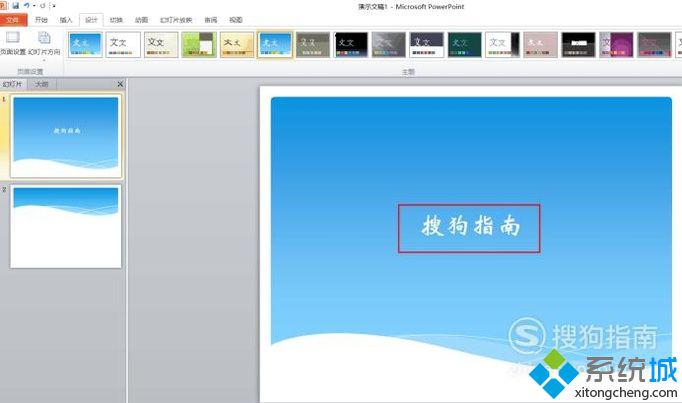
2、用鼠标将要添加超链接的文字选中,单击右键,弹出相关列表,找到超链接并选择。
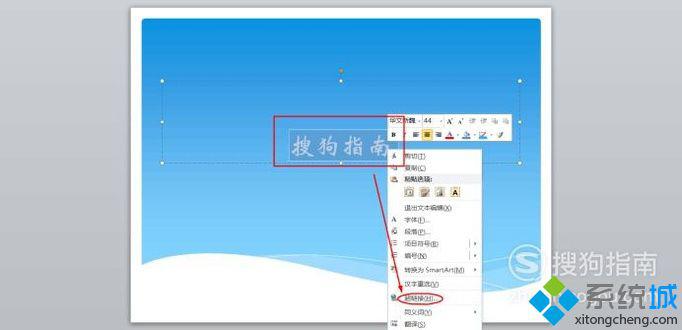
3、“屏幕提示”表示单击超链接时会浮现的提示文字,通常输入单击后将要访问的地址。
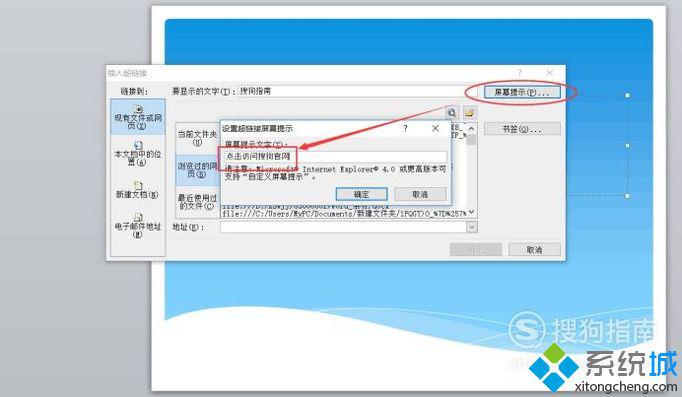
4、红框框选的部分表示要链接的文件类型,可以是网址,其他文件或本文档的某部分。
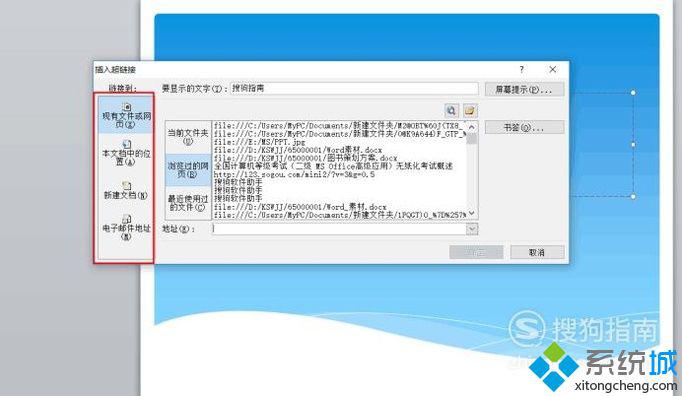
5、这里要链接搜狗网址,所以直接在网页地址栏中输入搜狗的网址。
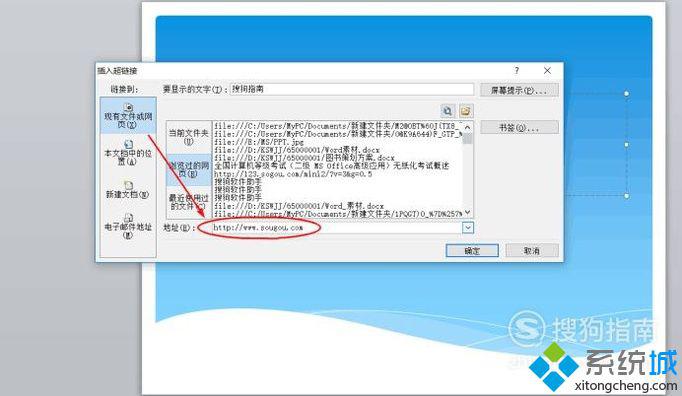
6、单击“确定”按钮后,会在文字下方出现下划线,这表示已经为该文字添加了相关超链接。
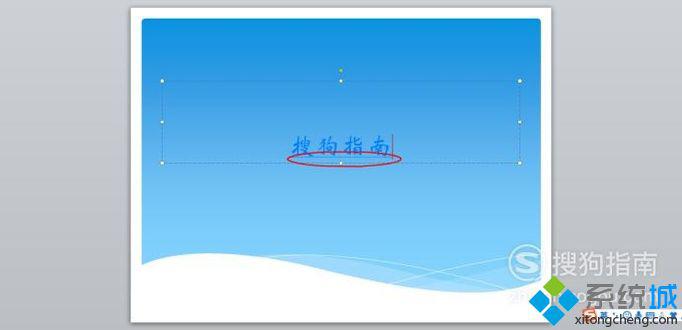
7、为了使得超链接访问后变为红色,使得我们知道已经访问过超链接,需要选择设计功能组中的颜色按钮。
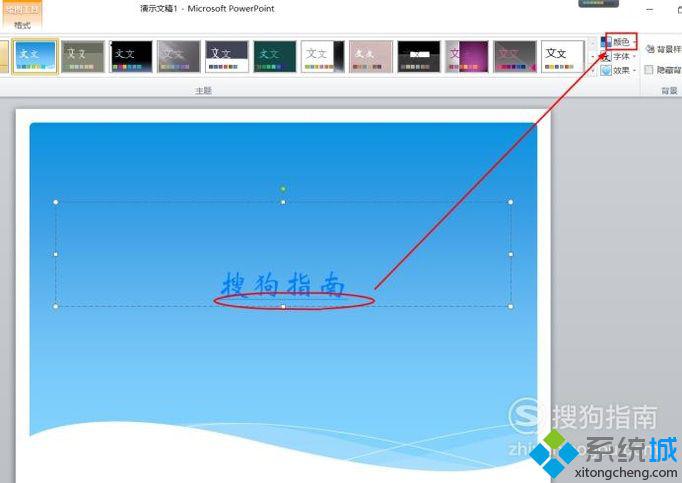
8、在颜色中选择“新建主题样式”,在弹出的对话窗口中将已访问的超链接颜色设置为红色。
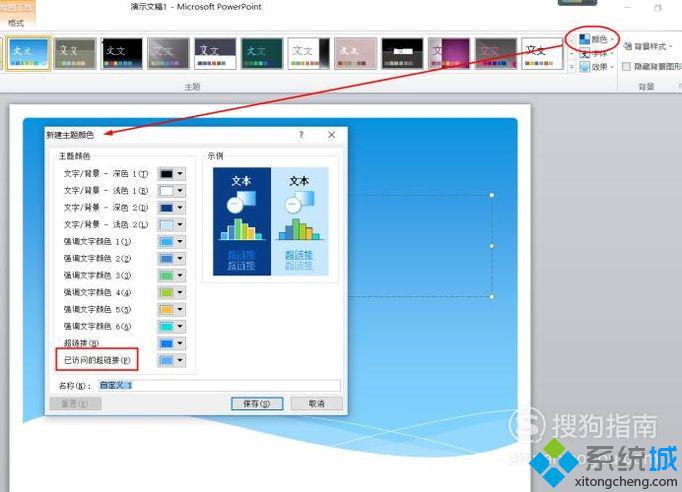
9、在文本样例中可以看到修改后超链接显示的颜色格式,单击保存按钮保存更改。
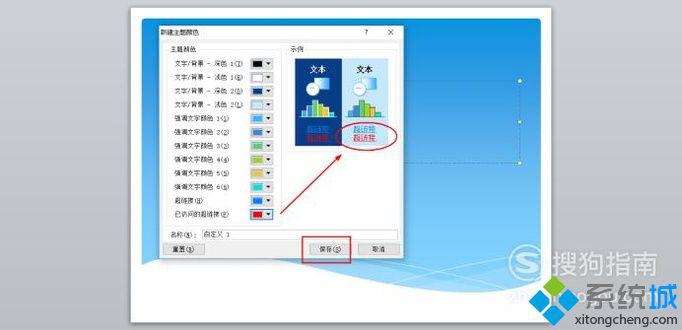
10、选中添加超链接的文字,右键单击后选择打开超链接进行网址的访问。
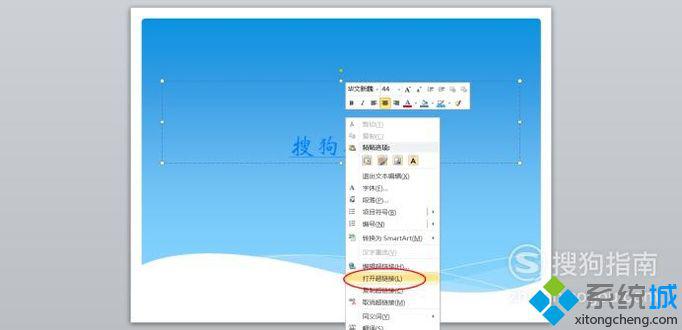
11、浏览器会自动启动访问超链接网址,而这时添加过超链接的文字也变为了红色表示已经访问了这一超链接。
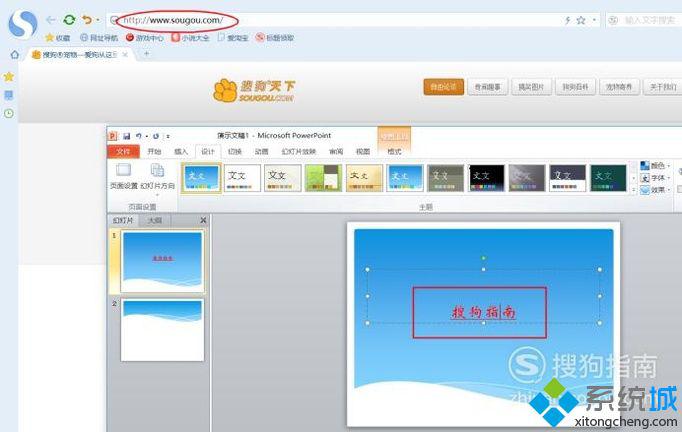
看了上述深度技术小编的介绍,相信大家对深度技术win7系统下怎样给PPT2010文档添加超链接已经有了一定的了解。
Win7系统电脑程序闪退如何解决的方法
- win7系统电脑提示找不到指定路径怎么解决的方法
- 光盘如何装系统?告诉你用光盘安装win系统的操作办法
- windows7系统添加俄语输入法的操作方法?
- ps如何装?photoshop软件安装介绍
- win7纯净版系统不能打字怎么解决的方法
- 电脑系统需要手动优化才能流畅运行
- 深度win7旗舰版系统中播放器缩略图无法显示如何解决?
- winxp系统遇到packet.dll丢失的设置方法?
- windows7系统制作三维电脑桌面背景的操作方法?
- win7系统待机后重启电脑没有声音怎么办?
- winxp系统老是弹出“在windows10中获取帮助”网页的设置办法?
- 怎么找到并清理win7装机版系统应用程序卸载残留

Win7系统电脑怎么如何关闭无线热点很多朋友在Win7系统下设置了wifi热点后想要关闭却不知道如何操作,这里小编分享下win7关闭wifi热点的方法。 首先右键点击桌面网络属性,打开网络和共享中心,然后点击更改...

吃鸡如何改性别?和平精英男女性别修改办法吃鸡如何改性别?和平精英男女性别修改办法? 吃鸡如何改性别?和平精英是现在非常火爆的一款第三人称射击类游戏,在游戏中通过空降到小岛上捡取装备进行生存厮杀。那么你们...


